Excel图表如何把不同工作表数据制作成一张图表
来源:网络收集 点击: 时间:2024-06-01【导读】:
有时我们的数据不一定就在一张工作表中,又不能把数据合并,那要怎么才能把不同工作表数据制作成一张图表呢?方法/步骤1/14分步阅读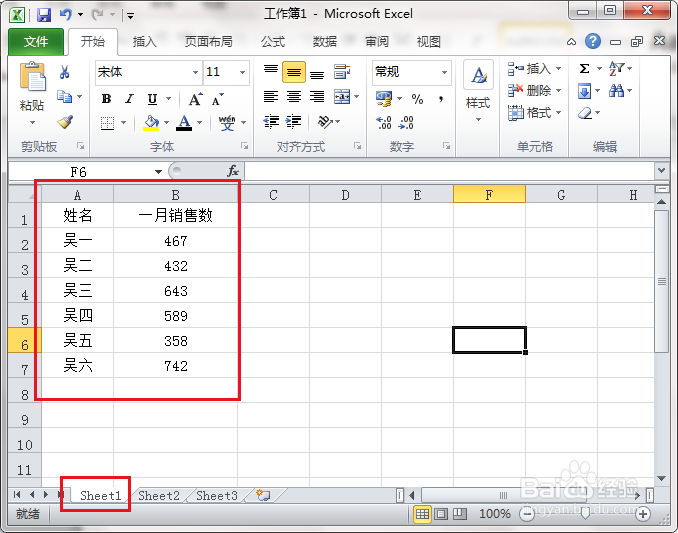 2/14
2/14 3/14
3/14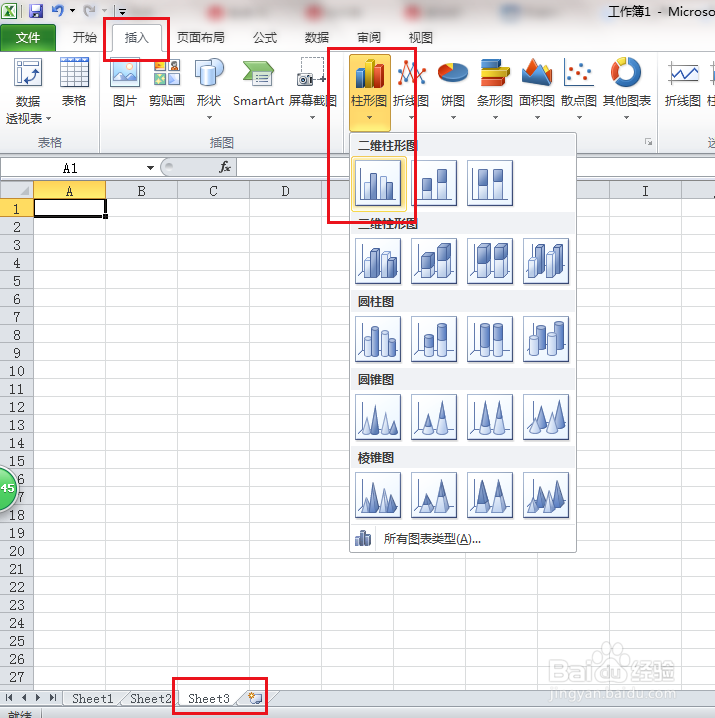 4/14
4/14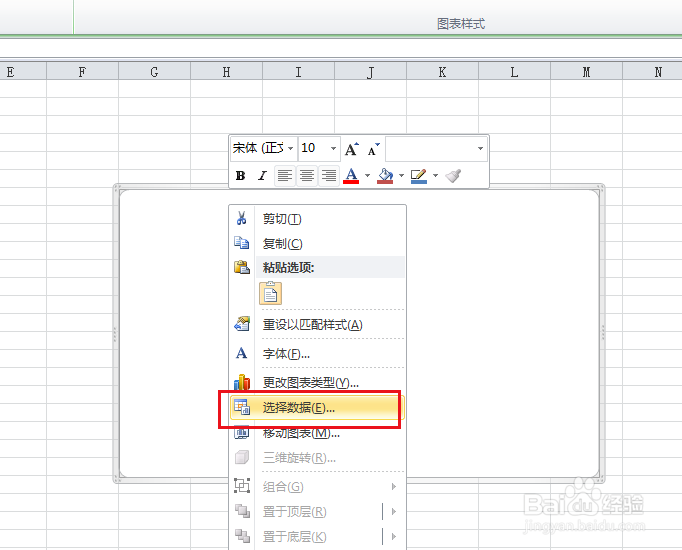 5/14
5/14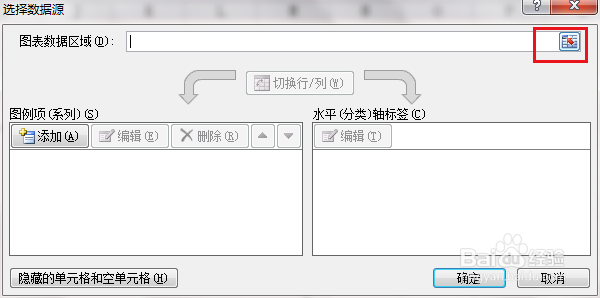 6/14
6/14 7/14
7/14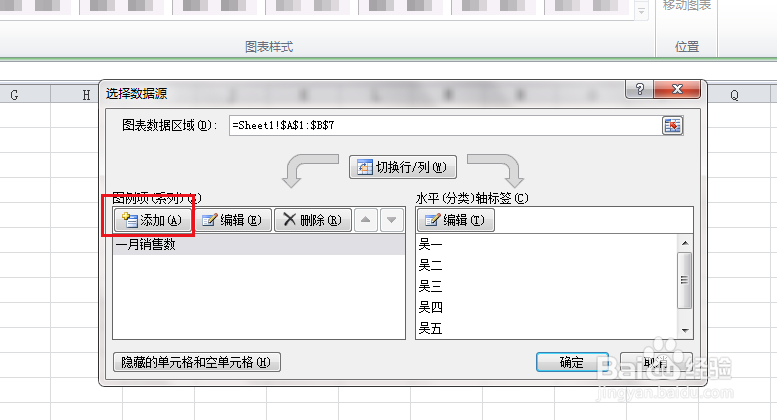 8/14
8/14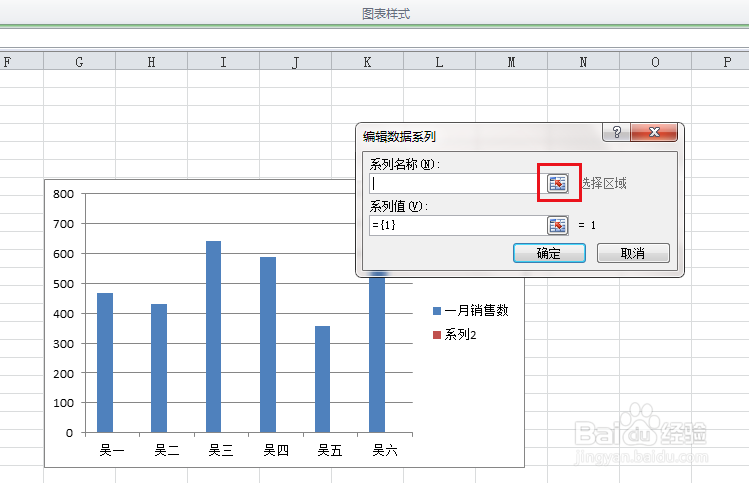 9/14
9/14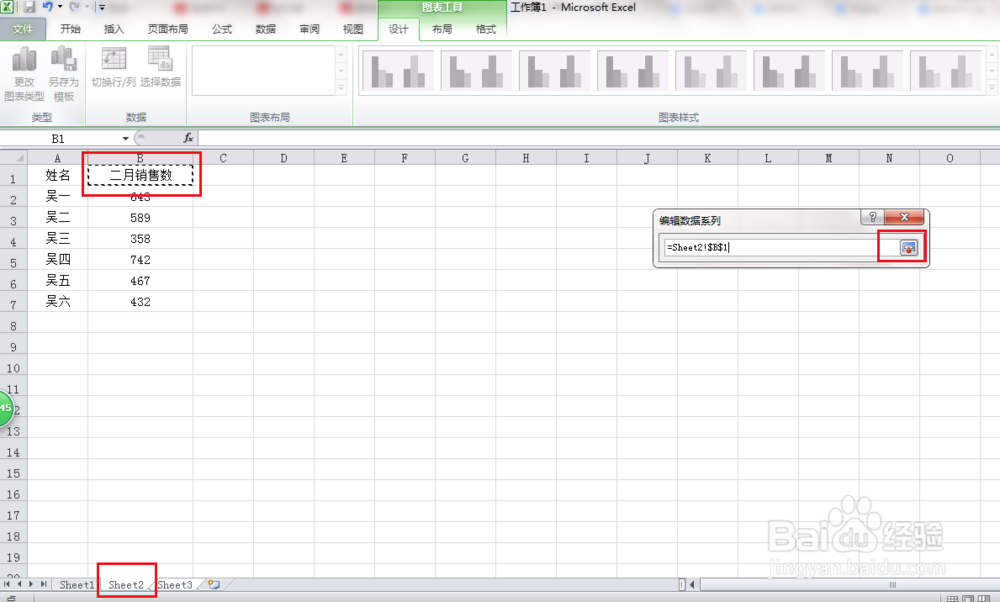 10/14
10/14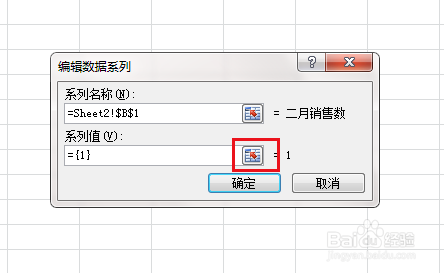 11/14
11/14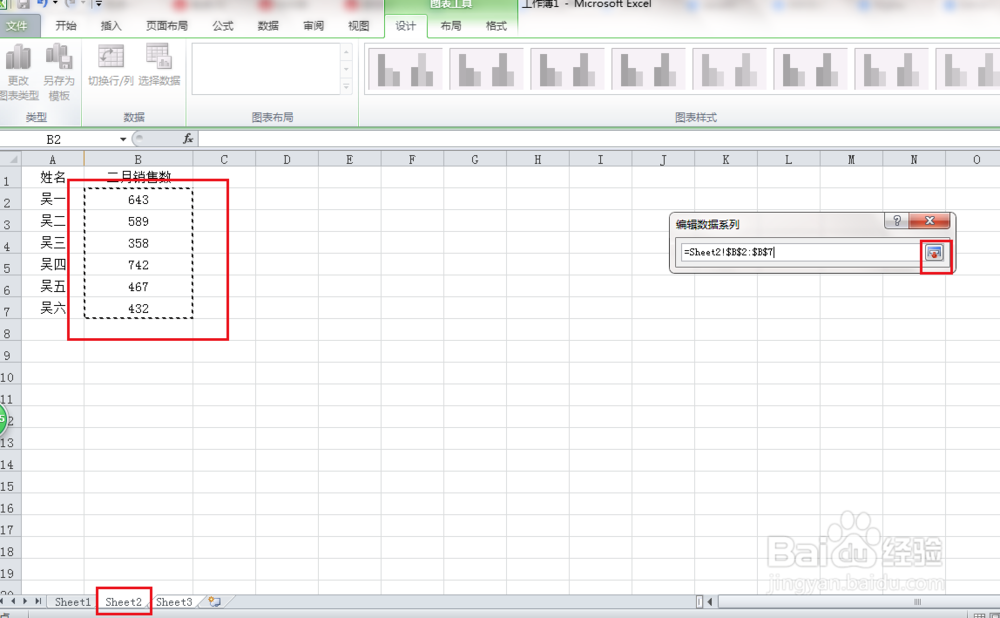 12/14
12/14 13/14
13/14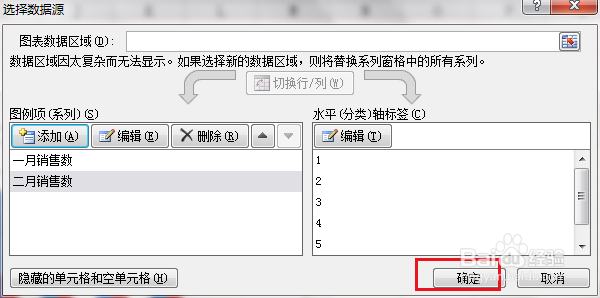 14/14
14/14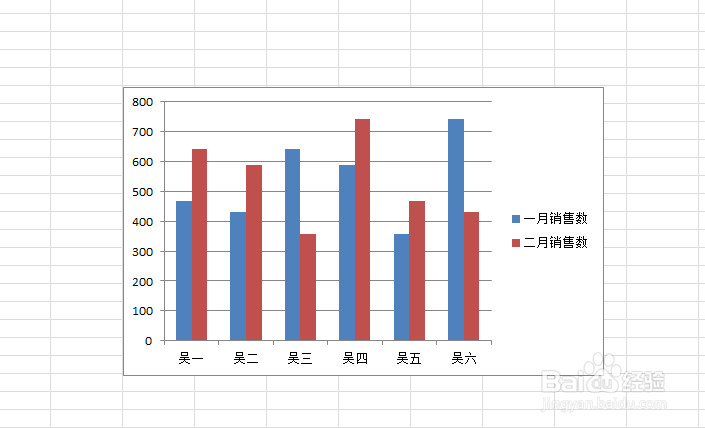
打开数据表,一部分数据在Sheet1中。
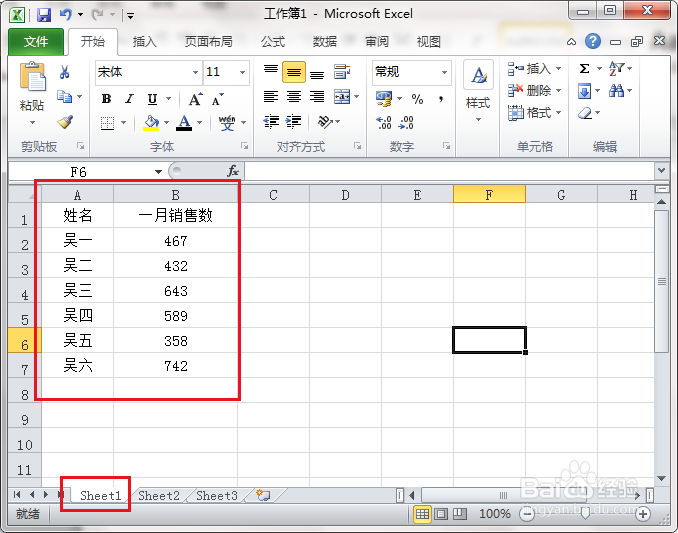 2/14
2/14一部分数据在Sheet2中,我们要把两个工作表中的数据制作成一张图表。
 3/14
3/14我们在Sheet3中,点击插入,柱形图。
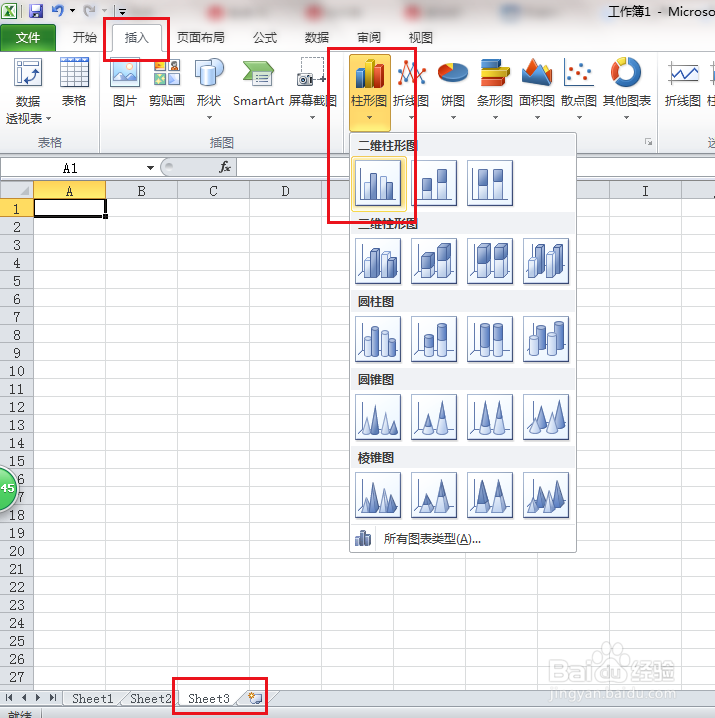 4/14
4/14在空白图表中右击,点击选择数据。
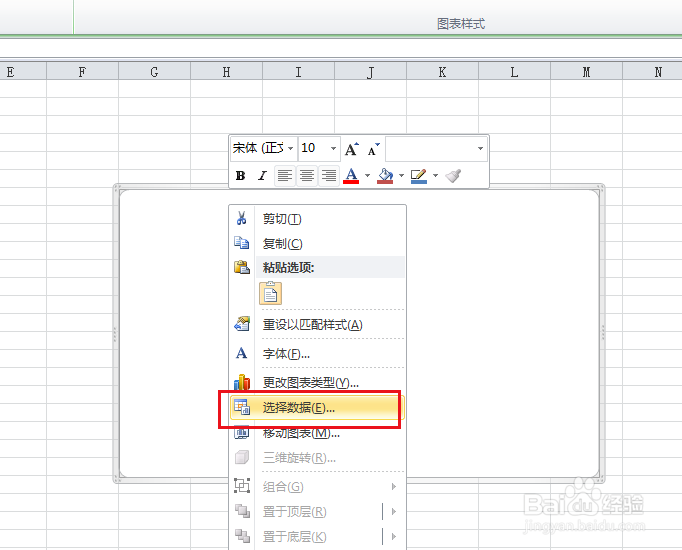 5/14
5/14弹出对话框,点击图表数据区域右边的盆凤按钮。
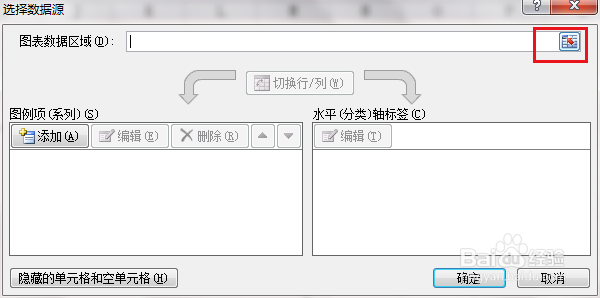 6/14
6/14弹出对话框,点击Sheet1,框选数据区域,再点击按钮。
 7/14
7/14返回对话框,点击添加。
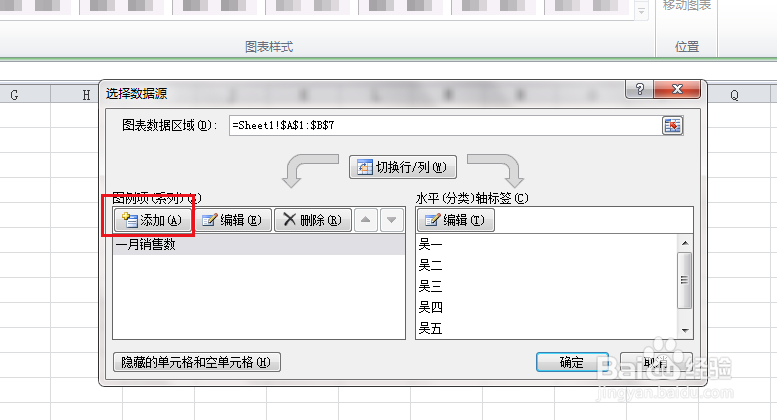 8/14
8/14弹出对话框,点击系列名称按钮。
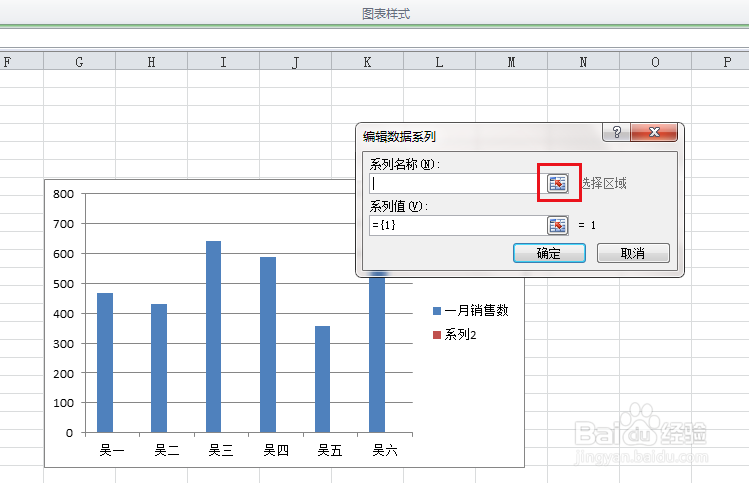 9/14
9/14弹出对话框,点击Sheet2,选中数据名称,再点击按钮。
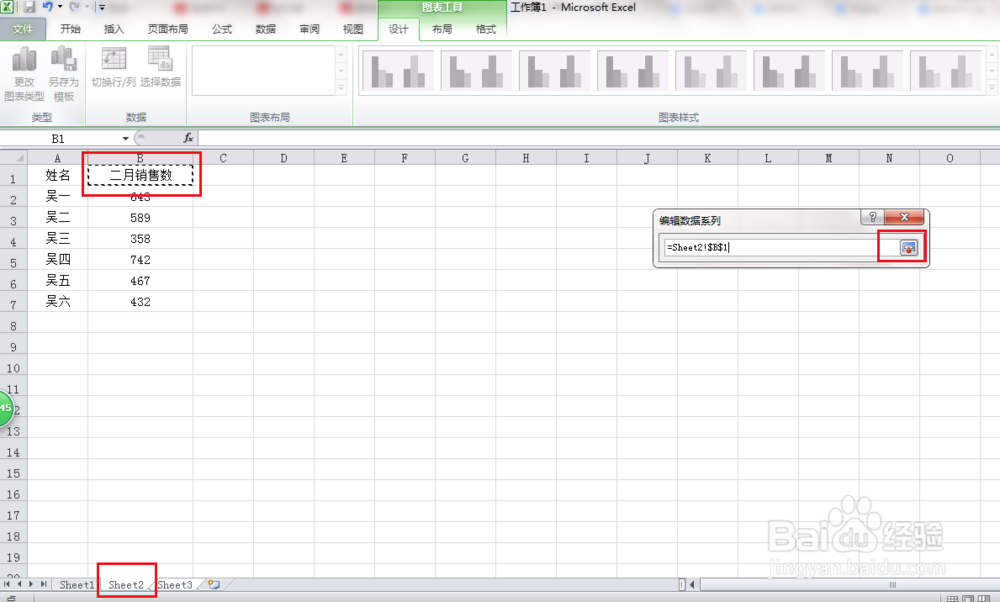 10/14
10/14返回对话框,点击系列值按钮。
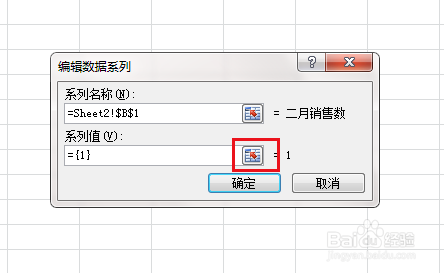 11/14
11/14弹出对话框,框选Sheet2数据区域,再点击按钮。
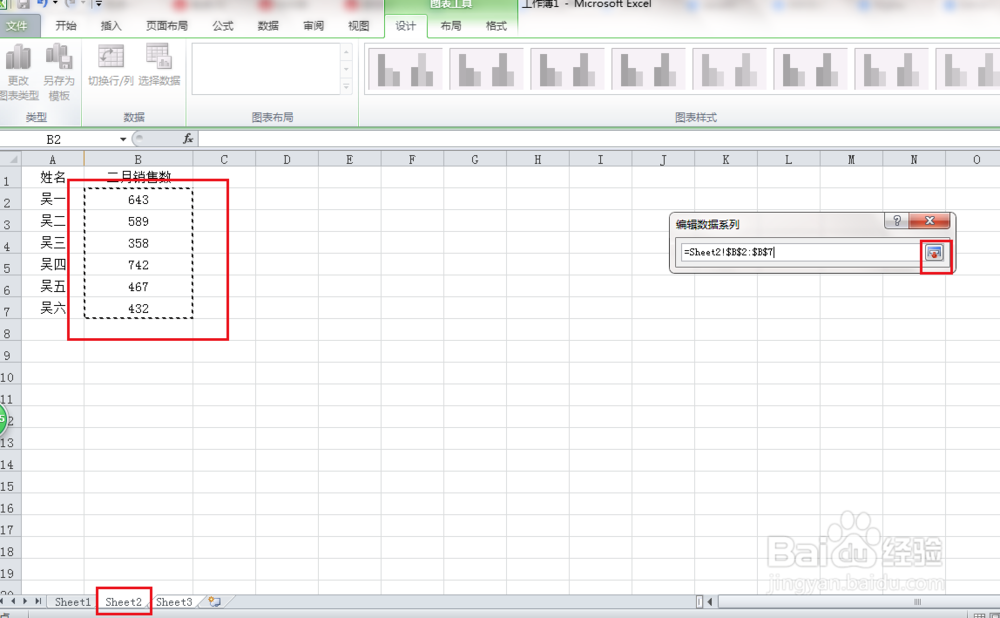 12/14
12/14返回编辑数据系列对话框,确定。
 13/14
13/14返民撤回选择数据源对话框,确定。
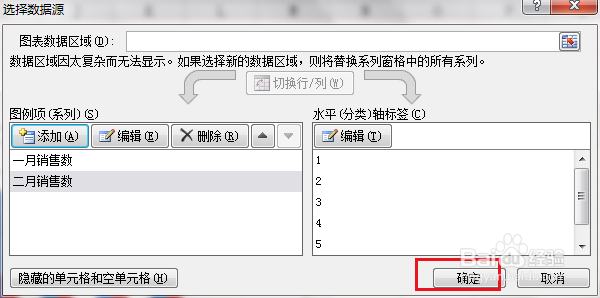 14/14
14/14不同工作表数据制作成一张图表完粒阅罩成。
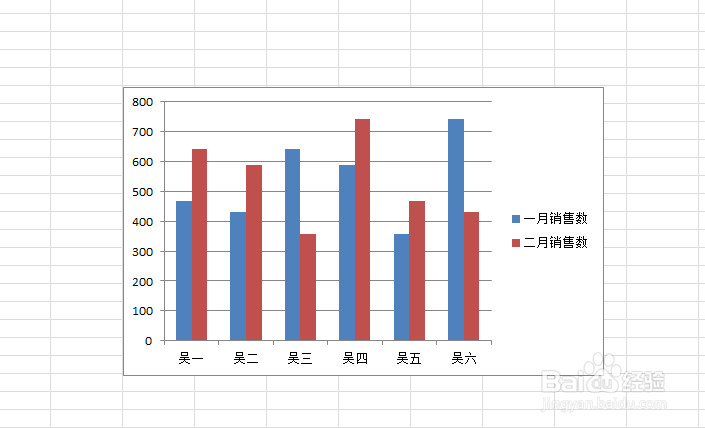
版权声明:
1、本文系转载,版权归原作者所有,旨在传递信息,不代表看本站的观点和立场。
2、本站仅提供信息发布平台,不承担相关法律责任。
3、若侵犯您的版权或隐私,请联系本站管理员删除。
4、文章链接:http://www.1haoku.cn/art_869673.html
上一篇:铁路12306怎么快捷退票
下一篇:掌上华医APP如何查看考勤记录
 订阅
订阅